Cách tắt cập nhật phần mềm phản hồi bảo mật nhanh trên Mac
Trong macOS Ventura, Apple có thể cung cấp các bản cập nhật bảo mật cho máy Mac mà không cần phải cập nhật toàn bộ hệ điều hành.
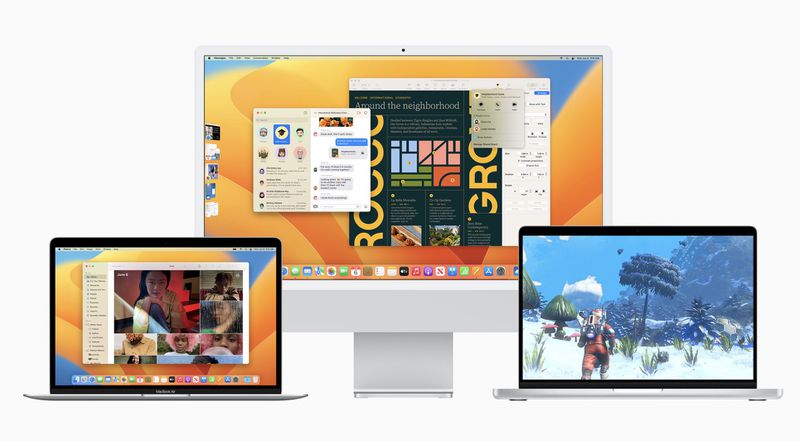
Trước đây, một số bản phát hành macOS quan trọng nhất của Apple đã được liên kết với các bản cập nhật bảo mật quan trọng được thiết kế để giữ cho bạn và dữ liệu cá nhân của bạn an toàn và bảo mật trực tuyến.
Theo truyền thống, một vấn đề với các bản cập nhật này là khi người dùng chọn cài đặt chúng, toàn bộ hệ điều hành phải được cập nhật và khởi động lại.
Trong macOS 13 Ventura, Phản hồi bảo mật nhanh (Rapid Security Response) là một tùy chọn có thể cho phép bạn tránh sự nghiêm ngặt của tất cả những điều đó, cho phép bạn nhận được các cải tiến bảo mật quan trọng cho thiết bị của mình nhanh hơn nữa và áp dụng chúng tự động giữa các bản cập nhật phần mềm tiêu chuẩn.
Khi bạn cập nhật lên macOS Ventura, Apple sẽ đặt máy Mac của bạn tự động cài đặt các bản cập nhật bảo mật, nhưng bạn có thể tắt tính năng này nếu muốn. Đây là cách để làm như vậy.
-
Nhấn vào biểu tượng Apple trên thanh menu của máy Mac và chọn Cài đặt hệ thống....
-
Nhấn vào Cài đặt chung trong thanh sidebar.
-
Chọn Cập nhật phần mềm từ menu.
-
Nhấn vào chữ 'i' của dòng chữ Cập nhật tự động.

-
Tắt nút công tắc bên cạnh Cài đặt phản hồi bảo mật và tệp Hệ thống.
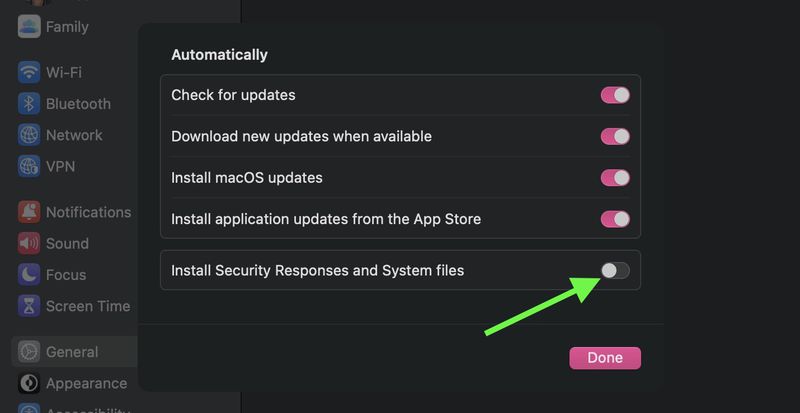
Đó là tất cả những gì bạn cần làm. Từ bây giờ, máy Mac của bạn sẽ cảnh báo bạn về các phản hồi bảo mật mới khi chúng có sẵn, với tùy chọn cài đặt chúng theo cách thủ công.
Xem nhiều nhất
Điện thoại bị nổi quảng cáo liên tục nên khắc phục thế nào
674,932 lượt xem3 cách sửa file PDF bạn không thể bỏ qua - Siêu dễ
461,141 lượt xemMẹo khắc phục điện thoại bị tắt nguồn mở không lên ngay tại nhà
241,671 lượt xemCách xoá đăng lại trên TikTok (và tại sao bạn nên làm như vậy)
217,064 lượt xemLý giải vì sao màn hình cảm ứng bị liệt một phần và cách khắc phục
196,920 lượt xem

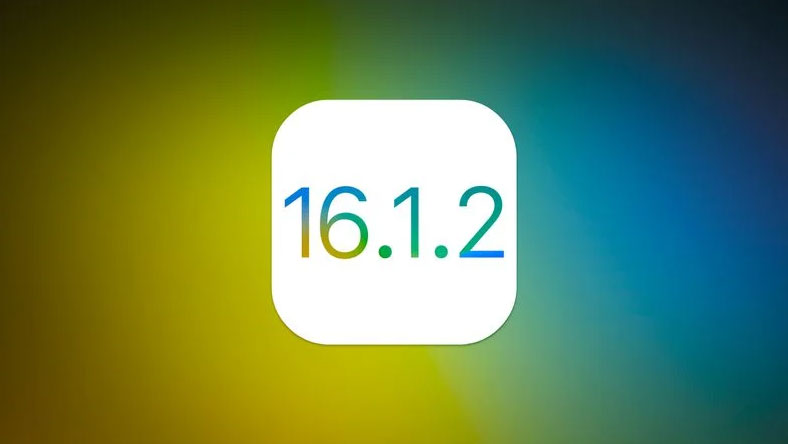

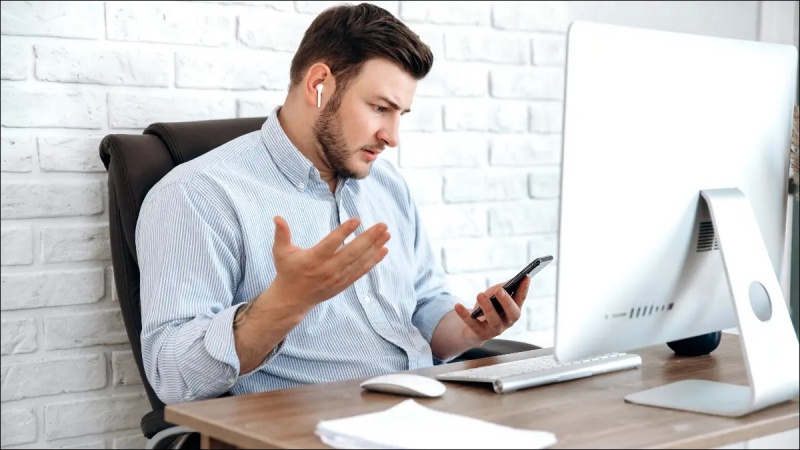

![Thay màn hình iPhone 6S Plus giá bao nhiêu? [Cập nhật 2h trước]](https://stc.hnammobilecare.com/hcare/uploads/blog/1200/thay-man-hinh-iphone-6s-plus-gia-bao-nhieu-cap-nhat-2h-truoc.png?v=1688725400)
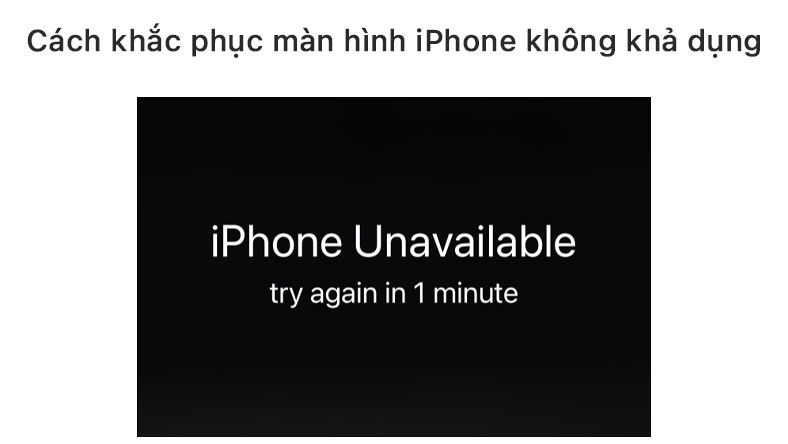






Thảo luận
Chưa có thảo luận nào về Bài viết Cách tắt cập nhật phần mềm phản hồi bảo mật nhanh trên Mac